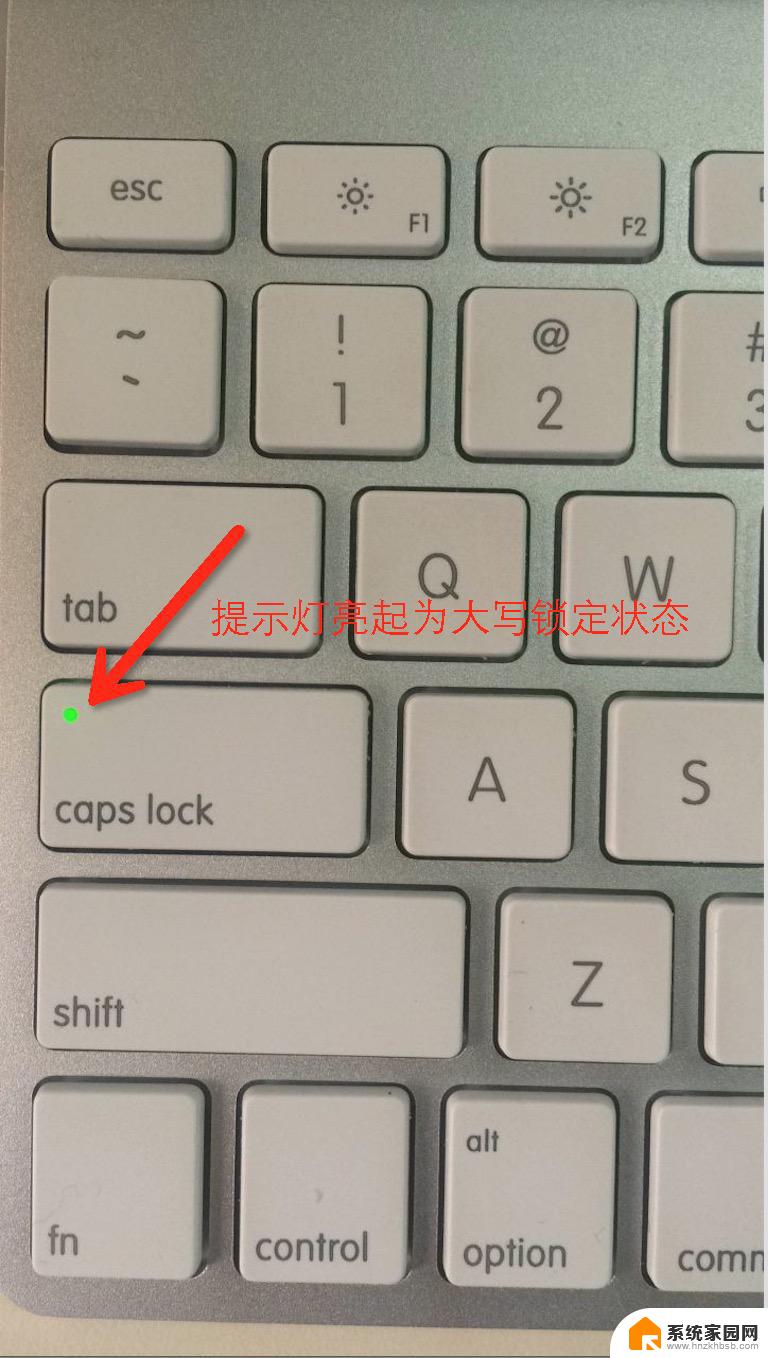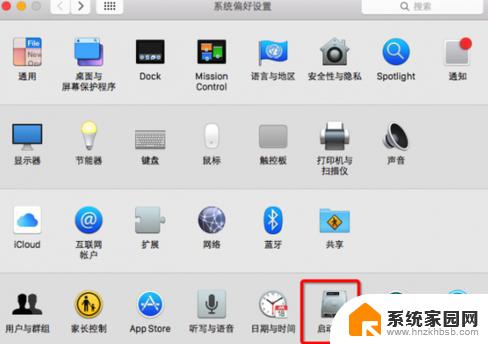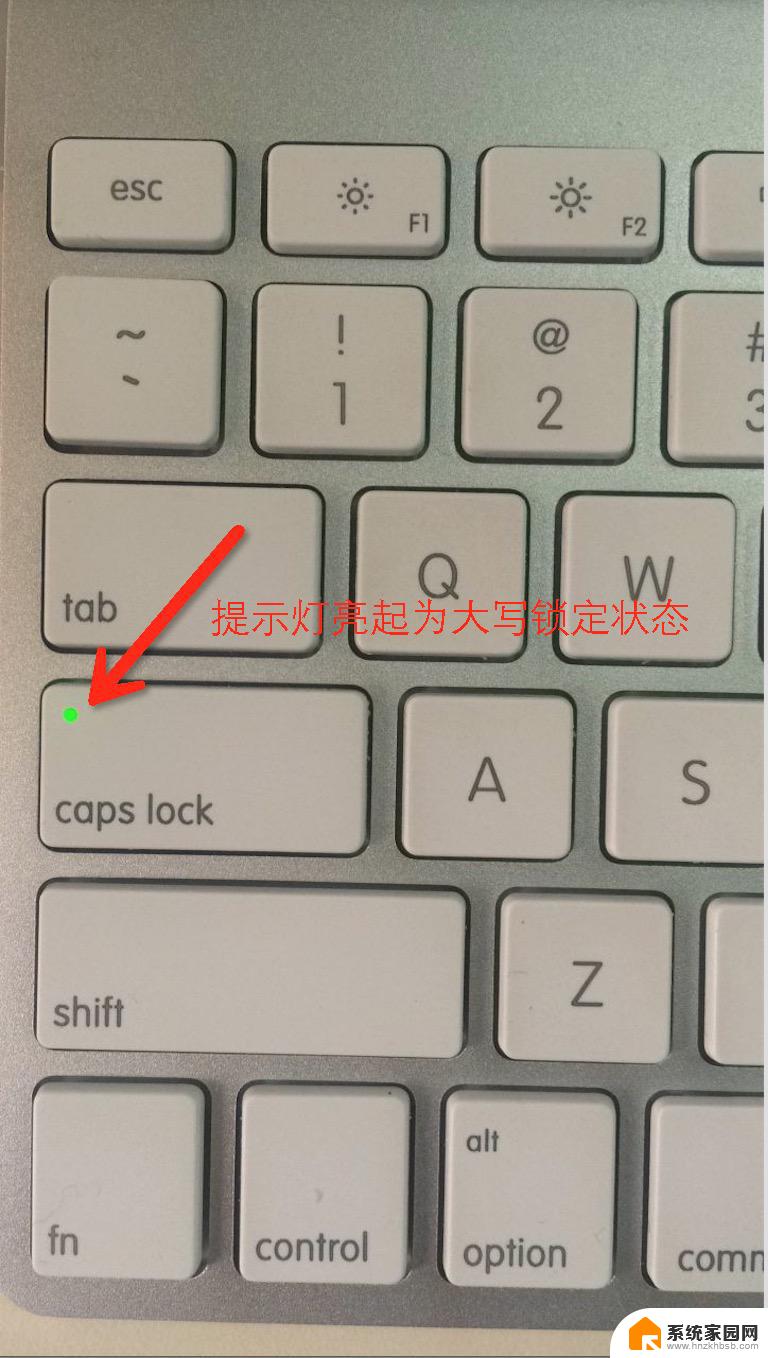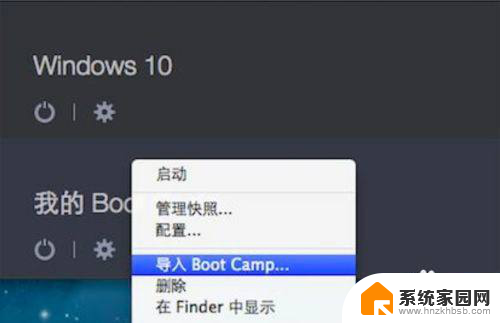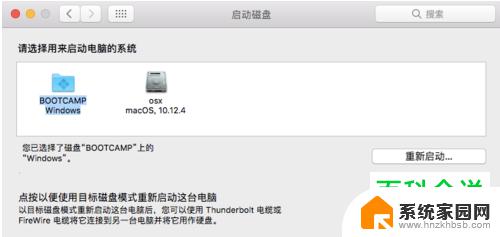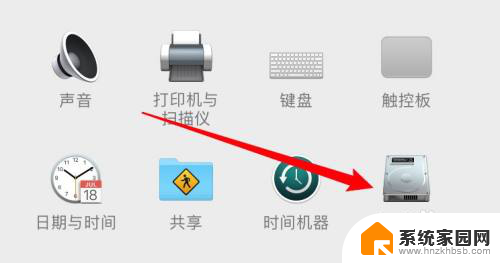苹果怎么转换系统 苹果电脑切换系统的快捷方法
苹果电脑一直以来都备受用户青睐,但有时候我们可能需要转换系统来满足不同的需求,苹果电脑切换系统的快捷方法可以让我们在不同操作系统之间自如切换,提高工作效率。通过简单的操作,我们可以快速实现系统转换,让我们的工作更加便捷和高效。如果你也想了解更多关于苹果电脑切换系统的方法,不妨继续阅读下去。
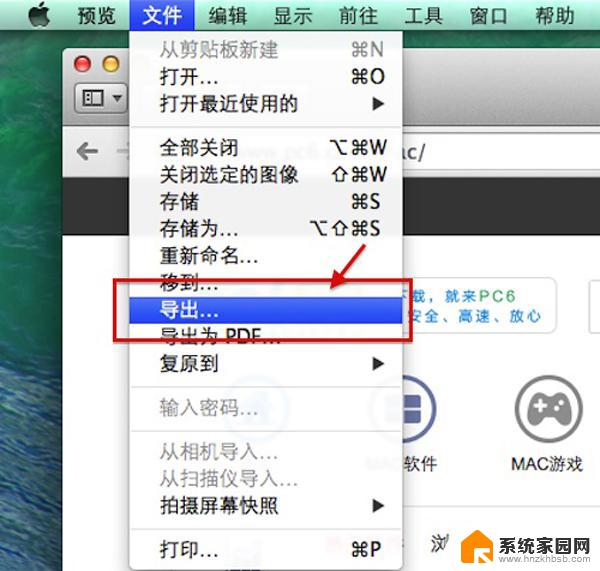
苹果电脑的Macos系统很多人用不习惯,尤其经常用win7、xp系统后,人的思维习惯已经停留在windows上了,所以很多苹果电脑都安装了双系统,即方便工作又方便切换。下面简单来说说怎么由苹果系统切换到windows系统。
开机时按住Opiton键进入磁盘切换
开机或重启电脑的时候按住Opiton键,也就是Alt键。长按2~3秒,会切换到示屏幕上,选择windows磁盘启动,就这么简单的切换到了windows系统里了。
已经进入苹果系统再切换到windows系统
已经进入苹果系统的时候,可以不用重启启动电脑一样可以切换到windows系统里。选择 电脑桌 面上的“系统偏好设置”。
进入“系统偏好设置”界面,选择“系统”栏目->“启动磁盘”。
在弹出的启动磁盘对话框里选择“windows磁盘”,再点击下面的“重新启动”按钮。再进入系统的时候就是windows系统。
您还可以点击桌面最上面的“苹果”图标,进入“系统偏好设置”,再进入启动磁盘启动windows系统。
操 作步骤:
按电源键开机,开机声音想起,屏幕出现灰白色的屏的时候立即按下Option键,直到系统启动选择界面出现之后再松手。然后会出现系统选择界面,按左右方向键选择我们需要启动的系统,选中之后,直接鼠标左键点击,或者回车键确认即可。
苹果官方以及各个网站基本上都是用“开机的时候按住Option键”一句带过,很少有具体说明该什么时候按这个键最合适。实际上用过苹果一段时间的用户多少会有些这样的经历,有时候我们还没按Option键,它已经默认进入系统了;或者有时候我们按了很久,却发现屏幕一直处于灰白的状态。这两种情况基本上都是因为我们按Option键按晚了,出现这种情况的时候,一般我们只能重新启动或者电源键关机再启动。有一些新接触Mac的用户,对于这个Option键按多长时间也没有一个概念,以为按一下就可以了,开机的时候轻按一下就松手,这样也是不行的。
试下看能不能切换吧!
Mac上面安装双系统是一个很常见的系统选择方案。双系统之间的切换对于使用Mac的用户都不会陌生,但是对于许多初次接触Mac系统的用户而言,也有很多并不知道如何切换双系统,以及如何设置默认进入的系统。虽然只是一个很小的技巧,但是对于新接触Mac系统的用户如果不了解这个的话,那么使用中会有一定的麻烦。
双系统的切换以及设置系统默认启动也有几种方法。
一、开机按Option键。
这种方法是使用最多的方法,也是最常用的方法。这个其实很简单,就是开机之后,一直按着Option键,知道出现系统选择界面,按左右方向键选择我们需要启动的系统,选中之后,直接鼠标左键点击,或者回车键确认即可。
需要注意的几点:
Option键按下的时间。
苹果官方以及各个网站基本上都是用“开机的时候按住Option键”一句带过,很少有具体说明该什么时候按这个键最合适。实际上用过苹果一段时间的用户多少会有些这样的经历,有时候我们还没按Option键,它已经默认进入系统了;或者有时候我们按了很久,却发现屏幕一直处于灰白的状态。这两种情况基本上都是因为我们按Option键按晚了,出现这种情况的时候,一般我们只能重新启动或者电源键关机再启动。
也有一些新接触Mac的用户,对于这个Option键按多长时间也没有一个概念,以为按一下就可以了,开机的时候轻按一下就松手,这样也是不行的。)
一般来讲,最佳的按下Option键的时间是按电源键之后。开机声音想起,屏幕出现灰白色的屏的时候立即按下Option键,直到系统启动选择界面出现之后再松
对于笔记本用户或者使用有线键盘的用户而言,其实这个很简单,我们只需要按住Option键,然后按电源键开机一直等到系统启动选择界面出现即可。
对于使用iMac的用户其实就需要一些技巧,因为iMac标配的都是无线键盘。在系统还没启动之前,键盘和电脑直接还没有建立连接,因此此时按Option键是没有用的,但是如果按晚了的话,就很容易导致停留在灰屏界面,或者直接进入了系统。因此iMac系统的用户要按上面所说把握好按Option键的时间。
苹果电脑切换系统的方法有很多,最常用的就是,在我们的苹果 电脑开机 后,一直按option这个按键,然后系统会显出选择系统的界面,我们只需要选择自己要进的系统,回车键确定就好了。我们也可以在苹果电脑的系统设置里选择开机默认启动,选择自己常用的系统,这样就可以免去切换系统的步骤。苹果电脑切换系统可以通过按option这个按键实现,非常的简单快捷。
以上就是苹果如何转换系统的全部内容,如果您遇到了相同的问题,可以参考本文中介绍的步骤进行修复,希望这对您有所帮助。